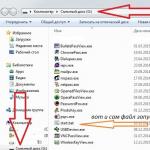نحوه حذف یا تغییر موتور جستجو در مرورگر چگونه موتور جستجوی Yandex را از کروم حذف کنیم
نحوه حذف یا تغییر موتور جستجو
نحوه حذف یا تغییر موتور جستجو من این پست را می نویسم زیرا یک درخواست عاجزانه برای کمک در یک نظر دریافت کردم. اینجا کلمه به کلمه است:
"سلام تاتیانا...من نامه را خواندم...خبرنامه شما را خواندم...لطفا به من کمک کنید تا از شر mail.ru که بدون اطلاع من وارد لپ تاپ من شده خلاص شوم...z
اما همه مرورگرها را امتحان کردم و کار روی اینترنت خیلی بدتر شد... همه چیز به زبان روسی است و من در یونان زندگی می کنم... جایی برای کمک نیست... لطفاً... من واقعاً به آن نیاز دارم."
در اینجا اولین آموزش تصویری است
چگونه موتور جستجوی Mail.ru را از رایانه و مرورگر خود حذف کنیم گوگل کروم»
مرد برای حذف موتور جستجو کمک خواست. البته برای کاربران با تجربهاین مشکلی نیست. اگرچه، من در مورد یکی از این سیستم ها به نام Webalta خوانده ام، بنابراین فقط از طریق رجیستری رایانه شما قابل حذف است. با استفاده از یک برنامه تروجان وارد کامپیوتر می شود.
چقدر زیبا! آیا واقعاً آنها امیدوارند محبوب شوند؟ بنابراین، آنها در حال حاضر محبوب شده اند. از آنجایی که ما در مورد این سیستم صحبت می کنیم، من به شما پیوندی به وبلاگ https://kompsovet.ru/-windows/38-nastroika-windows/104-kak-ubrat-webalta.html می دهم که در آن توضیح می دهند. زبان واضح و با اسکرین شات چگونه از شر این بلا خلاص شویم.
تنها چیزی که برای مبتدیان می خواهم اضافه کنم این است که برخی از افراد برنامه Run را در Start ندارند (این خط فرمان است). برای اینکه ظاهر شود، باید روی Start -> All Programs -> Accessories کلیک کنید و سپس روی Run کلیک کنید. من به شما هشدار می دهم! اگر وارد رجیستری کامپیوتر خود شدید، بسیار مراقب باشید!!! در هر صورت، ابتدا بررسی کنید که آیا یک نقطه بازیابی سیستم ایجاد کرده اید یا خیر. اگر نه، آن را به صورت دستی ایجاد کنید، زیرا اگر اشتباهی انجام دهید، می توانید بلافاصله سیستم را بازیابی کنید.
و البته، برای جلوگیری از ورود چنین مزخرفاتی به رایانه شما، به شما توصیه می کنم از آن استفاده کنید آنتی ویروس خوب. من بسیاری از آنها را امتحان کردم و متوجه شدم که آنتی ویروس بهتر از کسپرسکی وجود ندارد. علاوه بر این، می توانید از پیشنهاد Yandex استفاده کنید و از نسخه کامل به مدت شش ماه کاملا رایگان استفاده کنید!
همه اینها خوب است، ما یک آنتی ویروس قابل اعتماد داریم، اما هنوز برنامه ناخواستهبه نوعی وارد کامپیوتر ما شد. به احتمال زیاد، ما خودمان هنگام دانلود برنامه یا مرورگر دیگری "آن را از دست دادیم". هنگام بارگیری باید به دقت به محل قرار دادن چک باکس ها نگاه کنید، زیرا اغلب آنها قبلاً علامت زده شده اند. در این مورد، شما فقط باید آنها را حذف کنید.
و اکنون تماشای ویدیو را برای کسانی که از مرورگر استفاده می کنند پیشنهاد می کنم موزیلا فایرفاکس
و در نهایت، چیز خنده دار این است که من تقریباً هرگز از مرورگر موزیلا استفاده نمی کنم، گوگل کروم را ترجیح می دهم. اما از آنجایی که در حال انجام یک آموزش تصویری بودم، مجبور شدم بیشتر از حد معمول آن را باز کنم. و این چیزی است که من کشف کردم. معلوم می شود که موزیلای من یک موتور جستجو نیز به آن متصل است و اسمش بابیلون است :). خوب، فکر می کنم الان سریع او را بیرون می کنم. من وارد برنامهها و ویژگیها شدم و نوار ابزار Babylon را حذف کردم (دایرهاش قرمز شده است)، یک دایره سبز دیگر باگ وسواسآمیز Ask Toolbar را حلقه کردم.
مرورگر را دوباره راه اندازی کردم، اما کمکی نکرد، همانطور که بود، هنوز هم هست. سپس در نوار جستجو در مورد:config نوشتم
دکمه «مراقب باشم!» را فشار دادم. . اگر چه اشکالی ندارد، اما همیشه می توانید مرورگر را دوباره نصب کنید
در نوار جستجوی لیست، Babylon را تایپ کردم، لیستی از تمام برنامه های بابل باز شد
روی هر خط کلیک کردم کلیک راستماوس را انتخاب کرده و Reset را کلیک کنید
من موزیلا را دوباره راه اندازی کردم، و ای شادی، بابیلون ناپدید شد! اگر می خواهید از شر موتور جستجوی Ask خلاص شوید، همین رویه را دنبال کنید. و در آخر ویدیوی نحوه تغییر موتور جستجو در مرورگر اپرا را تماشا کنید
حالا شما می دانید که چگونه موتور جستجو را در مرورگر خود حذف یا تغییر دهید، و من به سوال یکی از بازدیدکنندگان وبلاگم پاسخ دادم.
با احترام، تاتیانا چیرونوا
پست را روی دیوار خود در شبکه های اجتماعی ذخیره کنید
و در اینجا می توانید اعلامیه های پست های مربوط به موضوع را منتشر کنید:
chironova.ru
حذف موتورهای جستجوی مشکوک از Google Chrome
نصب بی دقت نرم افزارهای مشکوک اغلب مستلزم نصب پنهان سرویس های غیر ضروری اضافی است. حذف چنین سرویس های سرزده گاهی اوقات آسان نیست. این به دلیل این واقعیت است که توسعه دهندگان بی پروا از همه استفاده می کنند راه های ممکن، حذف آنها از مرورگر توسط یک موتور جستجوی بی پروا دشوارتر شود.
به عنوان مثال، بسیاری از برنامه ها با کیفیت مشکوک موتورهای جستجوی خود را بدون اطلاع شما در مرورگر نصب می کنند.
برای حذف چنین موتور جستجوی مشکوکی از مرورگر خود، گاهی اوقات باید سخت کار کنید.
موتور جستجوی مشکوک yamdex.net
یکی از این موارد مشکوک موتورهای جستجو yamdex.net است (شکل 1):
این موتور جستجو به دلیل بی احتیاطی کاربران در هنگام نصب برنامه هایی با کیفیت مشکوک خود سیستم yamdex.net نصب می شود.
نام این موتور جستجو شبیه به موتور جستجوی داخلی yandex.ru است، اما هیچ ارتباطی با موتور جستجوی Yandex ندارد.
توسعه دهندگان بی پروا yamdex.net عمداً نامی مشابه موتور جستجوی Yandex انتخاب کردند تا کاربر را که نرم افزار خود را نصب می کند گمراه کنند.
تلاش برای حذف yamdex.net در تنظیمات Google Chrome
هنگام تلاش برای حذف yamdex.net از لیست موتورهای جستجو در chrome://settings/searchEngines مرورگر گوگل Chrome، هشداری ظاهر می شود که نشان می دهد این تنظیم توسط سرپرست فعال شده است (شکل 1).
به همین دلیل امکان حذف یا لغو موتور جستجو با استفاده از مرورگر گوگل کروم وجود ندارد. اما ما این را به روش دیگری حل خواهیم کرد.
تصحیح مقادیر میانبر مرورگر
اول از همه، در فرآیند حذف موتورهای جستجوی مشکوک، باید ویژگی های میانبر مرورگر خود را بررسی کنید، زیرا مقدار خط "Object" اغلب جایگزین می شود (شکل 2):
اگر به جای مقدار استاندارد دارید:
چیزی شبیه به این وجود دارد:
"C:\Program Files (x86)\Google\Chrome\Application\chrome.exe" "http://yamdex.net/?searchid=1&l10n=ru&fromsearch=1&text=(searchTerms)"
سپس با خیال راحت همه چیزهای غیر ضروری را حذف کنید و فقط خط زیر را بگذارید:
"C:\Program Files (x86)\Google\Chrome\Application\chrome.exe"
نقل قول ها را فراموش نکنید، آنها نیز باید مشخص شوند، زیرا مسیر مرورگر حاوی فاصله است و بنابراین، مسیر فایل اجرایی مرورگر با نقل قول های دوتایی تایپ شده احاطه شده است.
بنابراین، هنگامی که متقاعد شدید که هیچ چیز غیر ضروری در خط "Object" وجود ندارد، بیایید به مرحله بعدی برویم - ویرایش مقدار رجیستری.
ویرایش رجیستری
در نگاه اول ممکن است به نظر برسد که این مرحله بسیار دشوار و غیرممکن است، اما در واقعیت همه چیز بسیار ساده است.
برای راه اندازی ویرایشگر رجیستری، کلید ترکیبی Win+R را فشار دهید و دستور را وارد کنید:
روی دکمه "OK" کلیک کنید و هنگامی که از شما خواسته شد که حقوق مدیر را اعطا کنید، روی دکمه "بله" کلیک کنید.
ویرایشگر رجیستری باز می شود که در آن باید به مسیر زیر بروید:
HKEY_LOCAL_MACHINE\Software\Policies\Google\Chrome\
پس از باز کردن شعبه رجیستری مورد نظر، کلیدهای رجیستری را مشاهده می کنیم که موتور جستجوی yamdex.net به اجبار ثبت شده است (شکل 3):
اول از همه، باید مقدار کلید DefaultSearchProviderEnabled را از مقدار "1" به مقدار "0" تغییر دهیم.
پس از آن، مقادیر کلیدهای “DefaultSearchProviderInstantURL” و “DefaultSearchProviderSuggestURL” را به رشته های خالی تغییر دهید.
با انجام این کار، مقادیر رجیستری مسئول تخصیص خط مشی های موتور جستجو در مرورگر را ویرایش کردیم.
کارهای پایانی
کار بسیار کمی برای انجام دادن باقی مانده است - اعمال کردن مقادیر Group Policy اعمال شود.
برای انجام این کار، اجرا کنید خط فرمانبه عنوان مدیر و دستورات زیر را به ترتیب اجرا کنید:
RD /S /Q "%WinDir%\System32\GroupPolicyUsers"
RD /S /Q "%WinDir%\System32\GroupPolicy"
پس از اجرای این دستورات، پیام هایی ظاهر می شود که نشان می دهد به روز رسانی خط مشی برای کاربر و رایانه با موفقیت انجام شده است (شکل 4):
پس از این، رایانه خود را مجدداً راه اندازی کنید و می توانید موتور جستجو را به روش معمول - در مرورگر Google Chrome تغییر دهید.
نتیجه گیری
بنابراین، ما توانستیم موتور جستجوی اجباری نصب شده yamdex.net را بدون استفاده از آن حذف کنیم برنامه های شخص ثالث. yamdex.net با استفاده از ابزارهای استاندارد حذف شد سیستم عاملویندوز 7.
2016-03-14 15:42
آیا سایت را دوست داشتید؟ به دوستانتان درباره این بگویید:
نظرات به یادداشت ها: 0
volokh.info
نحوه بازیابی موتور جستجوی پیش فرض
سوال بازیابی سیستم جستجوی پیشفرض اغلب پس از تغییر آن توسط برخی نرمافزارهای ناخواسته بدون اجازه مطرح میشود.
تغییر موتور جستجو برای omnibox (نوار آدرس ترکیبی)
تنظیمات مرورگر خود را باز کنید:
روی دکمه پیکربندی موتورهای جستجو... کلیک کنید:
سیستم مورد اعتماد پیش فرض را تنظیم کنید، به عنوان مثال، Yandex:
چگونه یک موتور جستجو را از مرورگر خود حذف کنیم
در صورت وجود، سیستم های ناخواسته یا ناشناخته را از لیست حذف کنید. (اغلب سایت های مخرب سرویس خود را به صورت پیش فرض بدون اطلاع کاربر تنظیم می کنند).
پس از حذف همه موارد غیر ضروری، روی Finish کلیک کنید:
توجه! سیستم پیش فرض را نمی توان حذف کرد. برای حذف آن، ابتدا باید یکی دیگر را به عنوان پیش فرض اختصاص دهید.
چگونه یک موتور جستجوی جدید به مرورگر خود اضافه کنیم
فرض کنید سرویس مورد علاقه شما در لیست نیست. به عنوان مثال، شما به طور تصادفی آن را حذف کرده اید. در اینجا نحوه اضافه کردن آن آمده است.
1 صفحه تنظیمات مرورگر خود را باز کنید:
2 روی دکمه پیکربندی موتورهای جستجو... کلیک کنید:
3 در پنجره باز شده، یک ارائه دهنده جستجوی جدید به لیست سایر موتورهای جستجو اضافه کنید.
برای این کار باید سه فیلد را پر کنید:
- نام سیستم
- کلمه کلیدی
- پیوند با پارامتر %s
مثلا:
- Yandex
- yandex.ru
در زیر خطوط صحیح برای سیستم های مختلف آمده است:
http://yandex.ru/yandsearch?text=%s
(google:baseURL)جستجو؟q=%s&(google:RLZ)(google:originalQueryForSuggestion)(google:assistedQueryStats)(google:searchFieldtrialParameter)(google:bookmarkBarPinned)(google:searchClient)(google:sourceId)(googlet:araedmetern )(google:omniboxStartMarginParameter)(google:contextualSearchVersion)ie=(inputEncoding)
http://nova.rambler.ru/search?query=%s&osd=1
4 Enter را فشار دهید یا روی یک فیلد خالی کلیک کنید:
5 ماوس خود را روی محتویات فیلد شماره 3 ببرید و روی Set as default کلیک کنید:
پس از این، سرویس مورد علاقه شما به موتور جستجوی پیش فرض در مرورگر فعلی تبدیل می شود:
پس از این می توانید صفحه تنظیمات را ببندید.
اگر تنظیمات جستجو از بین رفته باشد
اگر پس از راه اندازی مجدد مرورگر، سرویسی که به آن نیاز ندارید دوباره به طور پیش فرض نصب شد، توصیه می شود موارد زیر را انجام دهید:
1. بررسی کنید که آیا مرورگر شما افزونه ای دارد که سرویس جستجوی پیش فرض را کنترل می کند. افزونههایی را که نمیشناسید غیرفعال یا حذف کنید.
2. تمام مرورگرها را ببندید. تمام فرآیندهای مرورگر را در Task Manager پایان دهید.
3. اسکن سیستم را با استفاده از MalwareBytes Anti-Malware، AdwCleaner و در صورت امکان HitmanPro اجرا کنید.
4. بررسی کنید که میانبرهای مرورگر شما درست هستند. می توانید از ابزار FixerBro استفاده کنید.
compfixer.info
چگونه "Yandex" را از صفحه شروع حذف کنیم
قبل از اینکه خواننده با بررسی دقیق این سوال که چگونه Yandex را از آن حذف کنید آشنا شود صفحه نخست، لمس کردن آن منطقی است دلیل اصلیمشکلی که برای بسیاری از کاربران پیش می آید که نام آن بی توجهی ساده لوحانه است. پس از همه، نصب این یا آن نرم افزار، بسیاری از ما حتی به این واقعیت توجه نمی کنیم که پنجره های نصب دارای لیست گلوله ای مشخصی از چک باکس های "رضایت" هستند. بی پروایی و کوته فکری متعاقباً نتایج کاملاً مطلوبی به همراه ندارد. حالا در مورد همه چیز با جزئیات.
مسابقه برای قهرمانی
هر توسعه دهنده محصول اینترنتی تلاش می کند تا بالاترین سطح تقاضا را به خود اختصاص دهد. سوالی که مطرح می شود این است: "چگونه "Yandex" را از صفحه شروع حذف کنیم؟" - نتیجه حیله گری مبتکرانه برنامه نویسان. موافقم، هر چه تصمیم دشوارتر باشد، زمان بیشتری برای حل آن نیاز است. در نتیجه، با مشاهده بی تجربگی، کاربر به "گروگان داوطلبانه" سناریوی بازی اینترنتی تحمیل شده توسط شخصی تبدیل می شود "Yandex: هر کسی که با ما نباشد مال ما خواهد بود!" اجازه دهید شما را از مراقبت بیش از حد و مداخله موثر توسعه خدمات متخصصان رها کنیم. برای توجه شما پنج به طرق مختلف، چگونه "Yandex" را از صفحه شروع حذف کنیم. بیا شروع کنیم!
گزینه استاندارد شماره 1. وقتی همه چیز برای "ثبت نام" وقت ندارد
مرورگر وب فرقی نمی کند که کدام است، مجموعه ای متنوع از ابزارها را در زرادخانه خود دارد: برنامه های افزودنی، افزونه ها، برنامه ها و یک محیط پیکربندی یکپارچه. اصل عملکرد آنها عملاً تفاوتی ندارد ، اما رابط هر یک از آنها هنوز نشانه هایی از فردیت دارد. بنابراین، برای حل این سوال که چگونه "Yandex" را از صفحه شروع حذف کنیم، دو مرورگر محبوب به عنوان مثال خدمت می کنند.
- گوشه سمت راست بالای مرورگر نماد «تنظیمات کنترل» (خطوط افقی) است.
- "تنظیمات" را از منوی کشویی انتخاب کنید.
- مورد «صفحات بعدی» را فعال کرده و روی «افزودن» کلیک کنید.
- ما آدرس سایت های "ناخواسته" را از لیست حذف می کنیم.
- در چک باکس مناسب آدرس مورد نیاز کار را وارد می کنیم.
در این مورد، زمانی که راه اندازی کرومصفحاتی که در لیست مربوطه مشخص کرده اید بارگذاری می شوند.
- مورد "صفحه سریع..." را در بخش "شروع گروه" فعال کنید.
- در پاراگراف زیر " ظاهر" باید با نشانگر "نمایش دکمه..." علامت گذاری شود.
- با کلیک بر روی لینک "تغییر" آدرس را وارد کنید صفحه نخست(راه افتادن).
حالا آیکون "Dome" در بالای صفحه در سمت چپ ظاهر می شود و با کلیک بر روی آن به صفحه اصلی که آدرس آن را در تنظیمات مشخص کرده اید منتقل می شوید.
- گوشه بالا سمت چپ "تنظیمات"، در منوی کشویی دوباره "تنظیمات" را انتخاب کنید.
- در پنجره ای که باز می شود، در بخش "صفحه اصلی" آدرس شروع مورد نیاز را وارد کنید.
گزینه اصلی شماره 2. میانبرهای "Infected".
اگر روش های استاندارد ناتوان هستند، چگونه صفحه شروع Yandex را حذف کنیم؟ نماد مرورگر را بررسی کنید:
- روی میانبر کلیک راست کنید.
- Properties را انتخاب کنید.
- در چک باکس "Object" مسیر (دایرکتوری) مرورگر فراخوانی شده را به دقت بررسی کنید.
- اگر هر «دم» با محتوای «Yandex» پیدا کردید، «تریلر وسواسی» را حذف کنید.
گزینه فوق العاده شماره 3. صحافی میزبان
- دوبار کلیک کنید: "My Computer".
- پارتیشن سیستم دیسک را باز کنید.
- برویم به پوشه ویندوز، سپس system32.
- و غیره را در نوار جستجو وارد کنید.
- ما فایل پیدا شده را باز می کنیم که اتفاقاً در درایورهای سیستم قرار دارد.
- با کمک دفترچه یادداشت استانداردبه محتوای داده ها نگاه کنید با این حال، آنها فقط باید حذف شوند.
- تغییرات خود را ذخیره کنید و لذت ببرید!
گزینه اسراف شماره 4. شخصیت تاثیرگذار
اگر هیچ یک از روش های شرح داده شده در بالا اثر مطلوب را نداشت و همه چیز مانند قبل باقی می ماند ("مهمان ناخوانده" مرورگر را ترک نمی کند)، به احتمال زیاد، این سوال که چگونه صفحه شروع مرورگر را تغییر دهید نیاز به بررسی "پیشرفته" دارد.
- بریم سراغ تنظیمات
- در سمت چپ رابط، روی «برنامههای افزودنی» کلیک کنید.
- منوی "تنظیمات".
- سپس "افزونه ها" - "برنامه های افزودنی".
توجه: با توجه به دشواری درک اینکه چرا این یا آن برنامه نصب شده است، و گاهی اوقات "آفت" می تواند خود را به عنوان هر چیزی پنهان کند، فقط به طور روشمند آنها را غیرفعال کنید و با راه اندازی مجدد مرورگر، نتیجه اقدامات خود را تجزیه و تحلیل کنید. پس از کشف "مقصر" حوادث ناگوار خود، آن را حذف کنید.
گزینه نهایی شماره 5. مرورگر "متاستاز"
گاهی اوقات این سوال که چگونه صفحه شروع یک "مهاجم" خاص اینترنت را حذف کنیم به سادگی حل می شود.
- به کنترل پنل بروید.
- سپس در منوی برنامه های نصب شده.
- لیست را با دقت مرور کنید. نوار ابزار یا برنامه های مجرای مختلف "سرطان" مرورگر اینترنت شما هستند.
- با حذف نصب مشکل شما حل می شود.
سرانجام
به یاد داشته باشید که هر موتور جستجو به شما به عنوان یک کاربر معمولی علاقه مند است. آنها ممکن است موارد مفید زیادی را به شما ارائه دهند و به طور کلی، برنامه های کاربردی رایگان، افزونه ها و برنامه ها. اما اگر چیزی شروع به "استرس" کرد، در مورد آن فکر کنید. شاید پاسخ در جایی نزدیک باشد.
fb.ru
چگونه موتور جستجوی yamdex.net را از مرورگر حذف کنیم
مشکل: پس از نصب هر برنامه یا برنامه ای، صفحه شروع پیش فرض به yamdex.net تغییر می کند. شما نمی توانید صفحه شروع را از طریق تنظیمات مرورگر تغییر دهید و پیامی ظاهر می شود که نشان می دهد توسط سرپرست تنظیم شده است.
چه باید کرد، چگونه yamdex.net را حذف کنیم؟
حذف yamdex.net
ساده ترین راه برای حذف جستجوی yamdex.net از صفحه شروع، استفاده از برنامه AdwCleaner است. می توانید آن را از اینجا دانلود کنید:
http://www.comss.ru/page.php?id=1309
آن را نصب کنید (وزن 1.5 مگابایت)، اسکن را اجرا کنید، نتایج یافت شده را حذف کنید. برای بررسی، بهتر است کامپیوتر خود را مجددا راه اندازی کنید حالت امن.
کاری که برنامه انجام می دهد:
- خطاهای موجود در میانبرهای مرورگر را تصحیح می کند.
- رجیستری را پاک می کند؛
- فایل ها و پوشه های ایجاد شده را حذف می کند بد افزار;
- کارها را از زمانبندی کار حذف می کند.
پس از تمیز کردن، باید به تنظیمات مرورگر خود بروید و صفحه شروع را تغییر دهید.
همچنین می توانید yamdex.net را به صورت دستی حذف کنید:
- شما باید ویژگی های میانبر مرورگر را روی دسکتاپ خود باز کنید و پیوند را از قسمت "Object" حذف کنید. در اینجا یک مثال برای Google Chrome آورده شده است: "C:\Program Files (x86)\Google\Chrome\Application\chrome.exe" http://yamdex.net/?searchid=1&l10n=ru&fromsearch=1&imsid=7fbe4a164a9ce22438c9d8W1073 highlight= در قرمز باید پاک شود
- سپس ویرایشگر رجیستری (دستور Start - RegEdit) را باز کنید. پنجره جستجو را باز کنید (کلید F3) و yamdex را جستجو کنید. کلید پیدا شده را از رجیستری حذف کنید. سپس باید جستجو و حذف کلیدها را تکرار کنید تا زمانی که چیزی حاوی ورودی های yamdex باقی نماند.
پس از اتمام مراحل، کتیبه مبنی بر نصب موتور جستجو توسط مدیر ناپدید می شود. و قابل تغییر است.
نحوه حذف Yandex برای همیشه، صفحه شروع پیش فرض Yandex، برنامه های افزودنی Yandex و سایر برنامه هایی که در رایانه شما ظاهر می شوند را بخوانید. بسیاری از روس ها از محصولات Yandex برای جستجوی اطلاعات و مرور اینترنت استفاده می کنند. اما استفاده از این سیستم خاص همیشه راحت نیست. در این مورد، باید Yandex را از صفحه حذف کنید. برای انجام این کار، باید بدانید که سرویسهای رایانه شما از کجا میآیند و چرا نمیتوانید آنها را با استفاده از ابزارهای ساده حذف کنید.
Yandex از کجا در رایانه شما می آید؟
چندین سال پیش، خدمات Mail .ru به همراه برنامه ها روی رایانه نصب شد. اکنون آنها را می توان با ابزارهای مختلف نیز یافت، اما نه به اندازه Yandex. برخلاف Mail.ru، پسوندهای Yandex را می توان با استفاده از آن حذف کرد اقدامات ساده، آنها سعی نمی کنند پیوندها یا بازی های سریع را روی رایانه شما نصب کنند. اما با این وجود، برای کاربرانی که به جستجوی Google، Rambler یا Bing عادت دارند، وجود Yandex در رایانه آنها می تواند مشکلات زیادی ایجاد کند.
شما می توانید با نصب دقیق برنامه های کاربردی از خود در برابر خدمات سرزده موتور جستجوی روسی محافظت کنید. در حین امضاء موافقت نامه های مجوز، باید به پیشنهادات برنامه نصب توجه کنید. اگر به شما پیشنهاد می شود خدمات Yandex را بارگیری کنید، باید نشانگرها را از موارد غیر ضروری رد یا حذف کنید.
در صفحه جستجوی Yandex نباید کمتر مراقب باشید.
چرا روش های ساده حذف Yandex همیشه کار نمی کند؟
مشکل در حذف یک مرورگر اختصاصی و نوار Yandex به دلیل تعداد زیادی فرآیندهایی است که این برنامه ها را باز می کنند. برخی از آنها سرازیر می شوند زمینه، از حذف مرورگر یا تغییر موتور جستجو به یک موتور سفارشی جلوگیری می کند. این فرآیندها برای جلوگیری از هک مرورگر ایجاد شده اند، اما بر علیه کاربران عادی نیز کار می کنند.
چندین راه برای خلاص شدن از شر برنامه های غیر ضروری وجود دارد:
- به اجبار فرآیندها را خاتمه دهید و برنامه های کاربردی را حذف کنید.
- استفاده از ابزارهای ویژه؛
- کامپیوتر را در حالت ایمن راه اندازی کنید و از شر اجزای اضافی سیستم خلاص شوید.
بیایید بفهمیم که چگونه Yandex را از صفحه شروع حذف کنیم راه های مختلف. ارزش آن را دارد که چندین راه را برای حل مشکل امتحان کنید تا بهترین راه را پیدا کنید.
از چه روش هایی می توانید برای خلاص شدن از شر مرورگر Yandex استفاده کنید؟
ابتدا بیایید به طور خلاصه روش های خلاص شدن از شر مرورگر Yandex را فهرست کنیم. در این مورد با جزئیات بیشتری صحبت کردیم. الگوریتم کلی به صورت زیر خواهد بود:
- با استفاده از Task Manager، تمام فرآیندهای آغاز شده توسط Yandex را حذف کنید.
- سپس با استفاده از یکی از روش های زیر اقدام به حذف کنید:
- از طریق "کنترل پنل"؛
- با استفاده از ابزار CCleaner
یک شرط مهم این است که یک نشانگر در کنار عبارت "Clear settings" در خط رضایت حذف قرار دهید. در این صورت صفحه شروع در سایر مرورگرها تغییر می کند. پس از حذف، توصیه می شود حافظه دستگاه را پاک کنید و خطاهای رجیستری را برطرف کنید - این گزینه ها در ابزار CCleaner موجود هستند. همچنین به شما امکان می دهد برنامه ها را از راه اندازی حذف کنید.
دستورالعمل حذف خدمات Yandex
تقریباً تمام خدمات Yandex برای خود درمانی پیکربندی شده اند، بنابراین ممکن است نتوانید با استفاده از روش های ذکر شده در بالا از شر آنها خلاص شوید. برای حذف قطعی Yandex از رایانه خود، چند مرحله را انجام دهید:
کامپیوتر خود را در حالت ایمن راه اندازی کنید
بیشترین به روشی سادهراه حل مشکل نحوه حذف خودکار Yandex بوت کردن رایانه در حالت ایمن است. ویژگی آن این است که فقط فرآیندهای لازم برای عملکرد سیستم فعال می شوند. همه ابزارهای شخص ثالثدر حالت غیر فعال هستند.
با دنبال کردن دستورالعمل های ساده می توانید از این حالت استفاده کنید:
- در منوی Start، پیوند Run را پیدا کنید.
- Msconfig.exe را در آن وارد کنید، عملکرد خود را با کلید Enter یا دکمه "Ok" تأیید کنید.
- پنجره ای در مقابل شما باز می شود که در آن باید برگه "دانلود" را انتخاب کنید.
- نشانگرها را در کنار کلمات Safe boot، Minimal (بار امن، حداقل) قرار دهید.
- اقدامات خود را با دکمه "Ok" تأیید کنید.
پس از تکمیل پیکربندی، کامپیوتر دوباره راه اندازی می شود. دوباره در حالت ایمن شروع به کار خواهد کرد.
تمام ابزارهای نصب شده Yandex را حذف کنید
حالا شما باید از شر همه خلاص شوید محصولات نرم افزاری، ایجاد شده توسط انتشارات Yandex. برای انجام این کار، می توانید از ابزار استاندارد "" یا CCleaner استفاده کنید. در اینجا نحوه حذف موتور جستجوی Yandex توضیح داده شده است. این مرحله به شما کمک می کند تا از شر مرورگر و نوار خلاص شوید.
- از منوی Start به Control Panel بروید.
- "برنامه ها و ویژگی ها"، "افزودن یا حذف برنامه ها" را انتخاب کنید.
- در لیست، تمام برنامه های توسعه یافته توسط Yandex را انتخاب کنید.
- با استفاده از دکمه مخصوص آنها را بردارید.
اگر از CCleaner استفاده می کنید، باید به همان روش عمل کنید. تفاوت بین این ابزار با نرم افزار استاندارد این است که در حذف فایل های باقی مانده در آن بهتر است پوشه های سیستم. بهتر است این برنامه را نصب کنید، زیرا بعداً برای پاک کردن رجیستری مورد نیاز خواهد بود.
مرورگرهای خود را بازنشانی کنید
بخش مهمی از حل مشکل نحوه حذف است نوار جستجو Yandex با مرورگرها کار می کند. شما می توانید همه چیز را بردارید تاسیسات اختصاصیاز این توسعه دهنده، اما مرورگر همچنان از Yandex و صفحه شروع آن جستجو خواهد کرد. در اینجا راه هایی برای بازنشانی چنین تنظیماتی وجود دارد.
نحوه حذف Yandex در گوگلکروم
چگونه Yandex را برای همیشه حذف کنیمدستورالعمل استفاده از این مرورگر ساده است:
- ابتدا بررسی کنید که آیا افزونه ای از Yandex دارید یا خیر. برای انجام این کار، تنظیمات مرورگر خود را باز کنید (سه نقطه عمودی در گوشه سمت راست بالا) و مسیر زیر را دنبال کنید: ابزارهای اضافی» – «افزونه ها» (یا این پیوند را دنبال کنید: chrome://extensions/).
- صفحه ای با افزونه های نصب شده در مقابل شما باز می شود. "Yandex Search" را پیدا کنید و روی "Delete" کلیک کنید. برنامه های افزودنی دیگر نیز می توانند نصب شوند، به عنوان مثال، "برگه های بصری".
- هر صفحه ای را در مرورگر دوباره باز کنید و به "منو" - "تنظیمات" بروید.
- در پنجره ای که باز می شود، خط "اضافی" را پیدا کنید و به انتهای صفحه بروید.
- روی خط "بازیابی تنظیمات پیش فرض" کلیک کنید و اقدامات خود را تأیید کنید.
پس از این دستکاری ها، مرورگر شما به طور پیش فرض به حالت پیش فرض در می آید جستجوی گوگل، همان موتور جستجو در صفحه اصلی باز می شود. در این صورت، نشانک ها و رمزهای عبور ذخیره شده روی دستگاه باقی می مانند.
Yandex را در موزیلا فایرفاکس حذف کنید:
برای این مرورگر، راه حل مشکل نحوه حذف صفحه شروع Yandex تقریباً مشابه کروم است:
- تب منوی Help را پیدا کنید.
- فهرست افزونه ها را با باز کردن آنها از آن بررسی کنید منوی زمینهاین بخش.
- به Help برگردید و اطلاعات عیبیابی را باز کنید.
- "Reset Firefox" را انتخاب کنید.
پس از این، تنظیمات مرورگر شما نیز بازنشانی می شود. لطفا توجه داشته باشید که مسیر جستجو دکمه های لازمممکن است کمی متفاوت باشد زیرا مرورگرها به طور منظم به روز می شوند. در مرورگرهای دیگر، باید سناریوهای مشابهی را دنبال کنید - به دنبال تب های "تنظیمات" یا "راهنما" در منو باشید و در آنها دکمه هایی برای تنظیم مجدد تنظیمات کاربر وجود دارد.
از شر فایل های باقی مانده خلاص شوید
ساده ترین راه برای حذف فایل های باقی مانده پس از حذف برنامه های Yandex استفاده از ابزار CCleaner است:
- آن را باز کنید و تب "رجیستری" را پیدا کنید.
- خطاها را در رجیستری سیستم جستجو کنید.
- سپس بر روی دکمه "Fix marked" کلیک کنید و ایجاد یک نسخه پشتیبان را تأیید کنید.
- در بیشتر موارد، باید به ابزار یک مجوز اضافی بدهید - "حذف مقدار".
اکنون تنها کاری که باید انجام دهید این است که رایانه خود را مجدداً راه اندازی کنید تا شروع به کار کند حالت عادی. تمام اجزای Yandex حذف شده است.
حذف Zen از صفحه اصلی مرورگر
اگر فقط از وجود توصیه های Zen در صفحات مرورگر راضی نیستید، می توانید توصیه های ما را بررسی کنید. در اینجا خواهیم داد بررسی کوتاه، نحوه حذف Zen از صفحه اصلی Yandex. بیایید بلافاصله تصریح کنیم که نمی توان به طور جداگانه از توصیه های Zen خلاص شد. این سرویس در صفحه اصلی ادغام شده است.
فقط کسانی که از " نشانک های بصری" برای انجام این کار آنها نیاز دارند:
- روی دکمه "تنظیمات" واقع در زیر دکمه های پاورقی رنگی کلیک کنید.
- مورد "نمایش فید توصیه ها" را انتخاب کنید و نشانگر را از آن بردارید.
- اقدامات خود را با دکمه "ذخیره" تأیید کنید.
اگر می خواهید فقط جستجو را در صفحه شروع ببینید، بهتر است از شر برنامه های افزودنی و خدمات Yandex خلاص شوید. در این مورد، توصیه های ذن حواس شما را پرت نمی کند. حذف Yandex Zen از صفحه اصلی مرورگر آسان است - به تنظیمات بروید و موتور جستجو را به یکی دیگر تغییر دهید. شایان ذکر است که نباید MSN را به عنوان شروع تنظیم کنید، زیرا حاوی هرزنامه های بیشتری است. اگر می خواهید یک موتور جستجوی زاهدانه تر و بدون لینک های غیر ضروری پیدا کنید، بهترین گزینه گوگل است.
اکنون می دانید که چگونه Yandex را برای همیشه از رایانه خود حذف کنید. پس از حذف هر یک از اجزای آن، توصیه می کنیم رجیستری را تمیز کنید تا از بازیابی برنامه ها جلوگیری شود. اگر سوالی دارید در نظرات بنویسید. اطلاعاتی را که دریافت می کنید با دوستان خود به اشتراک بگذارید، مقالات دیگر ما را بخوانید و ارتباط را فراموش نکنید.
تنظیمات صفحه اصلی مرورگر شما نه توسط سیستم عامل، بلکه مستقیماً توسط مرورگری که انتخاب می کنید کنترل می شود. اگر از برنامه های محبوبی مانند اینترنت اکسپلورر، موزیلا فایرفاکس، سافاری، اپرا یا گوگل کروم، می توانید نصب های موجود را حذف کنید صفحه نخستدر تنظیمات بیایید به مثال صفحه Arena نگاه کنیم، که اغلب به صورت غیرارادی ظاهر می شود، بنابراین، چگونه صفحه شروع Arena را حذف کنیم؟
اینترنت اکسپلورر
- باز کن مرورگر اینترنتکاوشگر. این مرورگر پیش فرض در اکثر رایانه های ویندوزی است.
- روی "ابزار" در نوار منوی بالا کلیک کنید و "گزینه های اینترنت" را انتخاب کنید.
- تب General را انتخاب کنید.
موزیلا فایرفاکس
- یک پنجره مرورگر باز کنید.
- روی "ابزار" در نوار منوی بالا کلیک کنید و "گزینه ها" را انتخاب کنید.
- تب General را انتخاب کنید.
- مقادیر موجود را در قسمت صفحه اصلی پاک کنید یا Blank را انتخاب کنید.
- برای تایید تغییرات روی "OK" کلیک کنید.
سافاری
- روی نماد روی دسکتاپ خود یا در منوی برنامه ها دوبار کلیک کنید تا پنجره مرورگر باز شود.
- روی دکمه "ویرایش" در منوی بالا کلیک کنید و "تنظیمات" را انتخاب کنید.
- تب General را انتخاب کنید.
- مقادیر موجود را در قسمت صفحه اصلی پاک کنید یا Blank را انتخاب کنید.
- برای تایید تغییر روی دکمه "X" در گوشه سمت راست بالای صفحه کلیک کنید.
اپرا
- پنجره مرورگر Opera را باز کنید.
- روی "ابزار" در نوار منوی بالا کلیک کنید و "تنظیمات" را انتخاب کنید.
- تب General را انتخاب کنید.
- مقادیر موجود را در قسمت صفحه اصلی پاک کنید یا خالی را انتخاب کنید.
- برای تایید تغییرات روی "OK" کلیک کنید.
گوگل کروم
- یک پنجره مرورگر باز کنید.
- روی نماد تنظیمات در گوشه سمت راست بالای صفحه کلیک کنید و تنظیمات را انتخاب کنید.
- برگه "Basics" را انتخاب کنید.
- مقدار موجود را در قسمت "باز کردن این صفحه" حذف کنید.
- برای تایید تغییرات روی دکمه "بستن" کلیک کنید.
گاهی اوقات، برای حذف برخی از صفحات شروع، به عنوان مثال: Yandex، Arena، Rambler، Webalta، می توانید نوار ابزار را حذف کنید که مجموعه ای از آنها شامل صفحات شروع است. بنابراین، نحوه حذف صفحه شروع Yandex با حذف نوار ابزار: روی Start -> Programs -> Yandex Toolbar -> Delete کلیک کنید. به همین ترتیب می توانید صفحه شروع Rambler و بسیاری از صفحات دیگر را حذف کنید. اما شرایط پیچیده تری وجود دارد. برای مثال Webalta. حذف این صفحه مشکلات زیادی دارد. بنابراین، چگونه صفحه شروع Webalta را حذف کنیم؟
- ابتدا اجازه مشاهده خود را تنظیم کنید فایل های سیستمیو پوشه در تنظیمات Folder Options (در کنترل پنل)
- تمام مرورگرهای وب را ببندید.
- بعد - Start -> Find - Webalta را وارد کنید. تمام فایل های با این کلمه را پاک کنید.
- سپس - Start -> Run - وارد regedit شوید - سپس: Edit -> Find - همه چیزهایی را که کلمه Webalta دارند را حذف کنید.
- ما در اینجا به دنبال فایل user.js میگردیم: C:\Documents and Setting\Username\Application Data\Mozilla\Firefox\Profiles\xx.default که xx هر مقداری است.
- افتتاح این فایلبا استفاده از یک دفترچه یادداشت ساده، ورودی های "_http// webalta .ru" را حذف می کنیم و "about:blank" را می نویسیم، همه چیزهای غیر ضروری را از صفحه شروع حذف می کنیم.
- فایل prefs.js را در همان پوشه چک می کنیم. user_pref ("browser.startup.homepage"، "_http// webalta .ru")، Webalta را حذف کنید.
- در C:\WINDOWS\system32 فایلی به نام operaprefs_fixed.ini را حذف کنید.
- میانبرهای تمام مرورگرهای اینترنت را از دسکتاپ و همچنین از پنل حذف کنید راه اندازی سریع. آماده.
اینها راه های ساده ای برای بازنشانی صفحه شروع در مرورگر هستند، اکنون می دانید که چگونه صفحه شروع را حذف کنید، خودتان آن را به خاطر بسپارید و این اطلاعات مفید را با دوستان خود به اشتراک بگذارید.
زمانی که کاربر اجرا می کند دوبار کلیک کنیدبرای بارگذاری مرورگر روی میانبر برنامه کلیک کنید. اولین چیزی که روی صفحه می بینیم پنل اولیه است که سایت هایی را که بیشتر بازدید شده توسط کاربر نمایش داده می شود. همچنین ممکن است پیوندهایی به صفحاتی وجود داشته باشد که به صورت دستی اضافه شده اند و به اندازه کافی بارگیری نمی شوند. شخصی که در این رایانه کار می کند می تواند هر صفحه ای را در پانل حذف، تغییر یا نصب کند، در حالی که برنامه را به بهینه ترین راه راه اندازی کند.
گزینه دوم برای برنامه ناوبری باز کردن صفحاتی است که آخرین باری که بارگذاری شده است را باز کنید. این همیشه راحت نیست، به خصوص در مواردی که شخصی فراموش کرده است اطلاعات محرمانه را حذف کند.
در این حالت، برای رفتن به پنل توضیح داده شده در بالا، باید علاوه بر این، یک تب جدید ایجاد کنید. برای نصب آن، در مرورگر Yandex دکمه ای با نماد "+" در بالای صفحه وجود دارد.
اکثر مرورگرها این امکان را در اختیار کاربر قرار می دهند که با بارگذاری صفحه اصلی شروع به کار کند، که می تواند به صورت دستی تنظیم یا تغییر کند تا برنامه را مطابق با نیازهای او سفارشی کند. در مرورگر Yandex مورد نظر، این کار نیاز به تلاش دارد و گزینه های استاندارد را دور می زند که قابل حذف نیستند.
تغییر حالت های عملکرد مرورگر اینترنت
خودتان یک روش دانلود جدید اضافه کنید
برای انجام این کار، ابتدا باید مشخص کنید که در کدام پوشه رایانه قرار دارد. Yandex نصب شده استمرورگر. معمولاً این پوشه روشن است دیسک سیستم، که نام آن با نام برنامه یکی است. با انتخاب مورد "Properties" که با نمایش منوی زمینه میانبر باز می شود، می توانید مکان آن را روشن کنید (روی آن کلیک راست کنید).
فایلی به نام browser.bat را برای ویرایش باز کنید. معمولاً در زیر پوشه Application پوشه YandexBrowser قرار دارد. راحت ترین راه برای انجام این کار با مدیر فایل فرمانده کل، که دارای کلید میانبر، که به حذف قسمت های غیر ضروری از محتویات هر فایل کمک می کند.
خط آخر که به این صورت است: "c:\users\B91B~1\appdata\local\yandex\YANDEX~1\APPLIC~1\browser.exe" باید به صورت زیر تغییر کند: "c:\users\" B91B~1\appdata \local\yandex\YANDEX~1\APPLIC~1\browser.exe" - http://my.com/.
صفحه اصلی مرورگر Yandex در مثال به عنوان سایت my.com تعیین شده است. این نام باید حذف شود و نامی که در آن گنجانده شده است جایگزین شود نوار آدرسهنگام بارگیری سایتی که به عنوان صفحه شروع برای کار بعدی با مرورگر استفاده می شود.
همه کسانی که دائماً از Yandex.Browser استفاده می کنند مدت هاست که این فرصت را داشته اند تا از چنین افزونه جالبی مانند Zen استفاده کنند. در عین حال ، همه از این به روز رسانی استقبال نکردند ، بنابراین بسیاری از کاربران مرورگر فوق شروع به غیرفعال کردن این سرویس کردند تا از مزاحم بودن آن آزار دهنده نباشد.
قابل توجه است که چنین پسوندی نه تنها در رایانه های شخصی، بلکه در اندروید نیز عالی کار می کند. بنابراین، نحوه حذف Yandex.Zen برای صاحبان دستگاه های تلفن همراه کاملاً مرتبط است. پس بیایید شروع کنیم.
نحوه حذف Yandex Zen از صفحه شروع زیر
برای حذف سرویس Zen از مرورگر Yandex، باید این مراحل ساده را دنبال کنید.
مرورگر را باز کنید، روی دکمه "منو" کلیک کنید و "تنظیمات" را پیدا کنید. ما به دنبال مورد "Show Zen in a new tab" می گردیم و علامت کادر کنار آن را برداریم.
همانطور که می بینید، هیچ چیز پیچیده ای در اینجا وجود ندارد و سرویس مزاحم را می توان تنها با چند کلیک حذف کرد. پس از برداشتن تیک کادر، تنها راه اندازی مجدد مرورگر باقی می ماند و می توانید از صفحه اصلی رایگان لذت ببرید.
بسیاری از مردم نگران این سوال هستند که چگونه Zen را از صفحه Yandex در Google Chrome و سایر مرورگرها حذف کنیم، بنابراین ما به آن نیز نگاه خواهیم کرد.
نحوه حذف Zen از صفحه اصلی Yandex در Google Chrome
آیا از خود میپرسید اگر مرورگر شما از Yandex نیست چگونه رایانه خود را تمیز کنید؟ نگران نباشید، دشوارتر از مرورگر بومی شما نیست.
کروم همچنین دارای سیستم Yandex است که معمولاً همراه با مرورگر نصب می شود تا کار با موتور جستجو را آسان تر کند. گاهی اوقات، به هر حال، کاربر ممکن است حتی نداند که سیستم Yandex را نصب کرده است. بنابراین، سرویس Zen را می توان همراه با Yandex نصب کرد.
مانند حالت اول، این سرویس از طریق تنظیمات مورد نیاز است. مانند حالت اول، از طریق دکمه منو باید به تب تنظیمات برویم و تیک تمام مواردی را که به هر نحوی به افزونه Zen مربوط می شوند، برداریم. به ویژه، در مورد نشان دادن خوراک انتشارات.
در مرحله بعد باید صفحه اصلی را گسترش داده و جایگزین کنید. این کار به این صورت انجام می شود که تب افزونه به طور کامل و غیرقابل برگشت از مرورگر شما حذف شود. برای انجام این کار، به تب افزونه ها بروید و همه چیز مربوط به Yandex را جستجو کنید و سپس آن را حذف کنید.
در مرحله بعد، باید صفحه اصلی را که هنگام باز کردن برگه های جدید در مقابل شما ظاهر می شود، جایگزین کنید. در تنظیمات، مورد "باز کردن در هنگام راه اندازی" را پیدا کنید، در کنار مورد "صفحات مشخص" روی "افزودن" کلیک کنید.
ما همچنین گوگل را در لیست موتورهای جستجو نصب می کنیم. سپس تمام پیوندهای دیگر را حذف کنید و روی "پایان" کلیک کنید.
اکنون با استفاده از "افزودن یا حذف برنامه ها" دکمه Yandex را از نوار وظیفه حذف می کنیم. تنها چیزی که برای ما باقی می ماند راه اندازی مجدد کروم است.
نحوه حذف Zen از صفحه اصلی Yandex Mozilla Firefox
این روش بسیار شبیه به روشی است که نحوه حذف Zen از مرورگر Yandex را توضیح می دهد. ابتدا باید برگه های موزیلا که توسط Yandex.Zen میزبانی شده اند را از صفحه اصلی خود حذف کنید. وقتی آنها حذف شدند، می توانید مرورگر را مستقیماً تمیز کنید. برای این کار به منوی مرورگر رفته و از آنجا به تنظیمات رفته و در نهایت تیک موارد مربوط به سرویس را بردارید.
به این ترتیب شما به طور کامل تمام آثار نوار را از بین خواهید برد مرورگر فایرفاکس. همانطور که می بینید، این کار به راحتی انجام می شود و دیگر لازم نیست به دنبال اطلاعات منابع شخص ثالث در مورد نحوه حذف یا غیرفعال کردن سرویس Zen در مرورگر خود باشید.
نحوه حذف Zen از صفحه اصلی Yandex در تلفن خود (مقالات برای شما)
بنابراین، ما متوجه شدیم که چگونه افزونه Yandex.Zen را از مرورگرهای موجود حذف کنیم کامپیوتر شخصی. اطلاعات زیر برای کسانی که می خواهند سرویس Zen را از مرورگر خود حذف کنند مفید خواهد بود دستگاه موبایل- تلفن یا تبلت اول از همه، شایان ذکر است که در این مورد، همه چیز بسیار ساده تر از رایانه ها است - و فرقی نمی کند اندروید یا iOS داشته باشید.
همه چیز بسیار ساده است و اکنون خودتان خواهید دید. باید به مرورگر خود بروید، از طریق منو به تنظیمات بروید و سپس تیک موارد مربوط به سرویس Zen را بردارید. همین! همانطور که می بینید، واقعاً دشوار نیست.